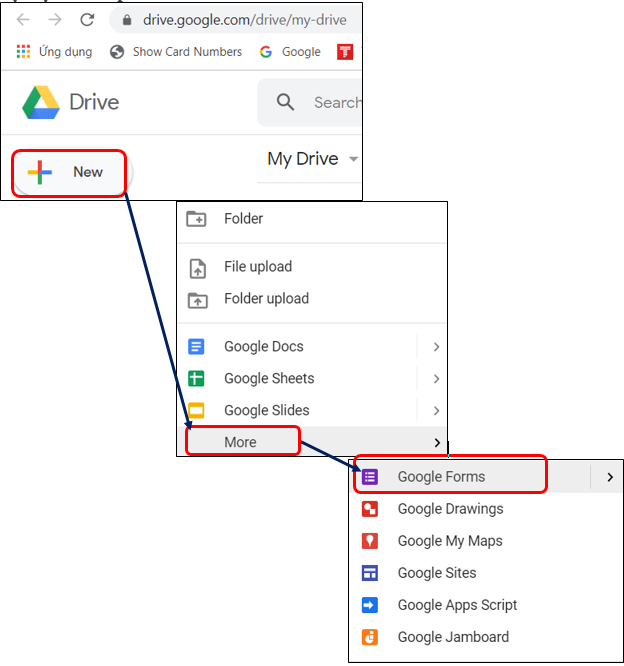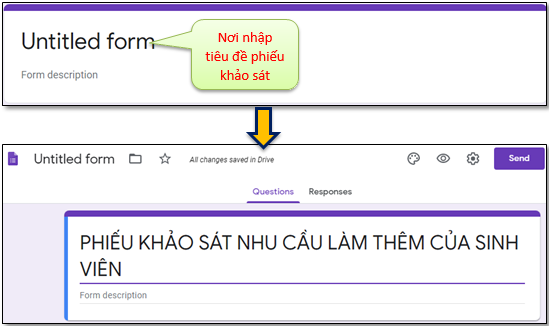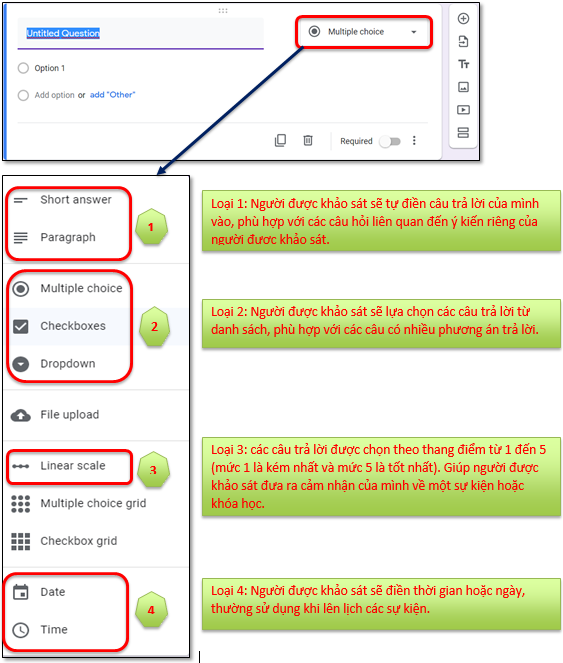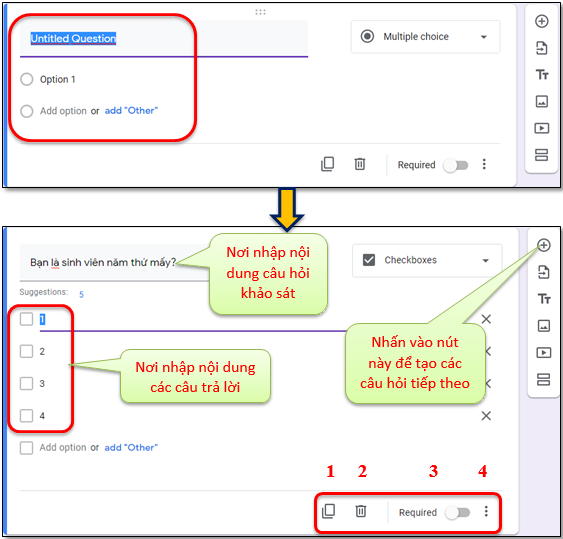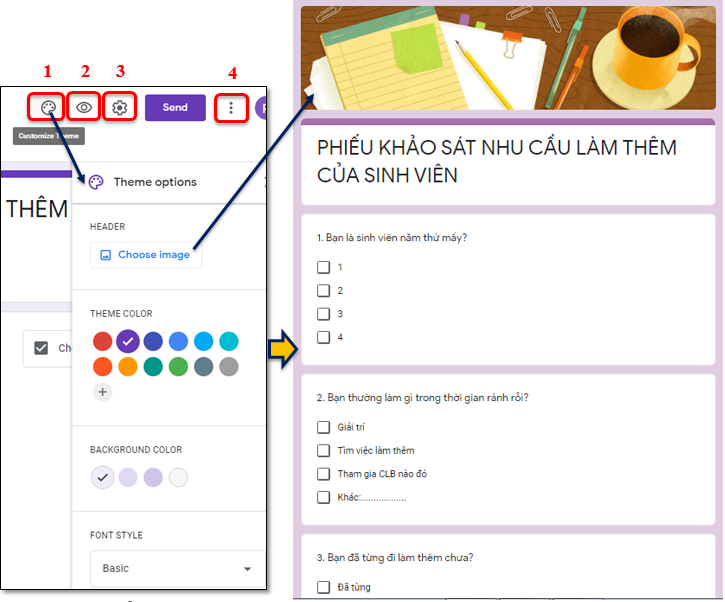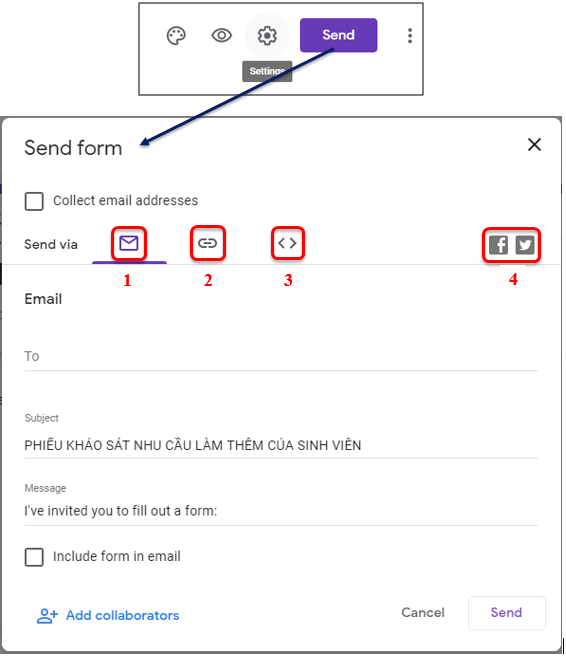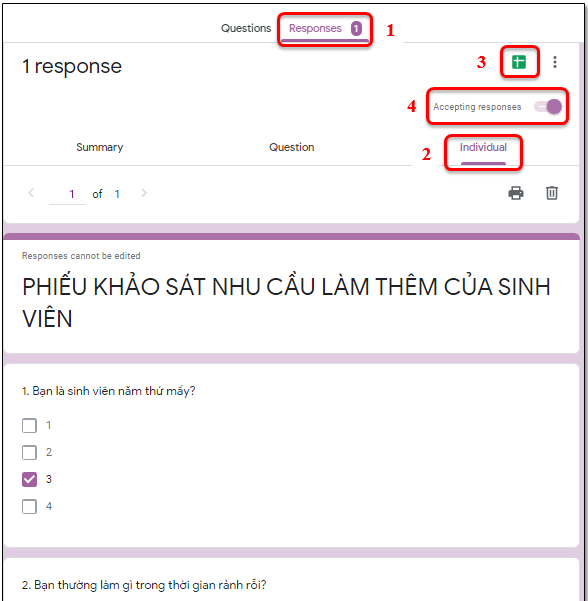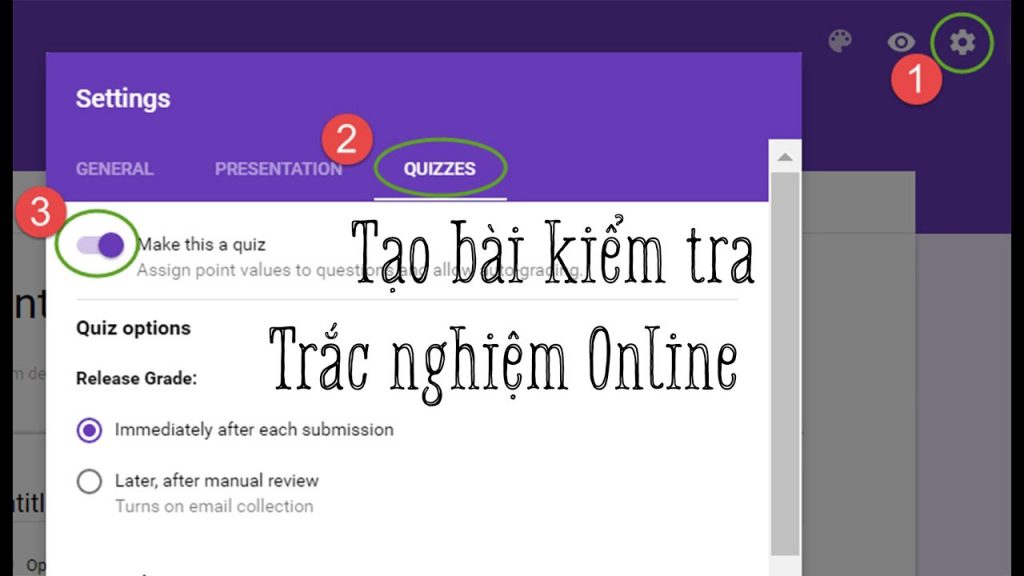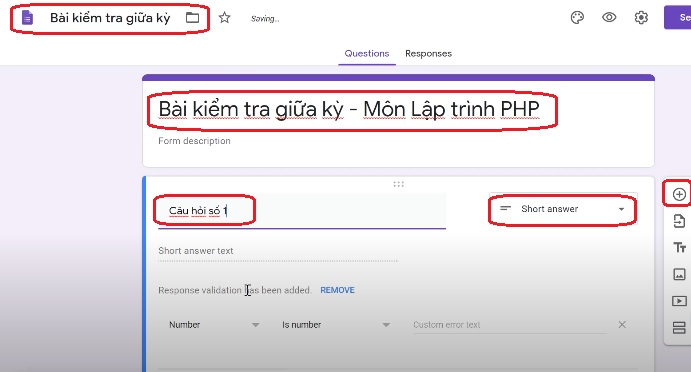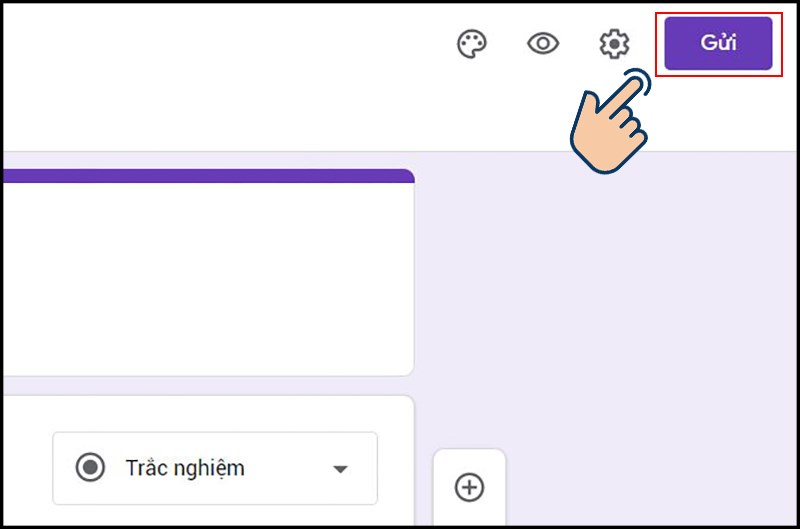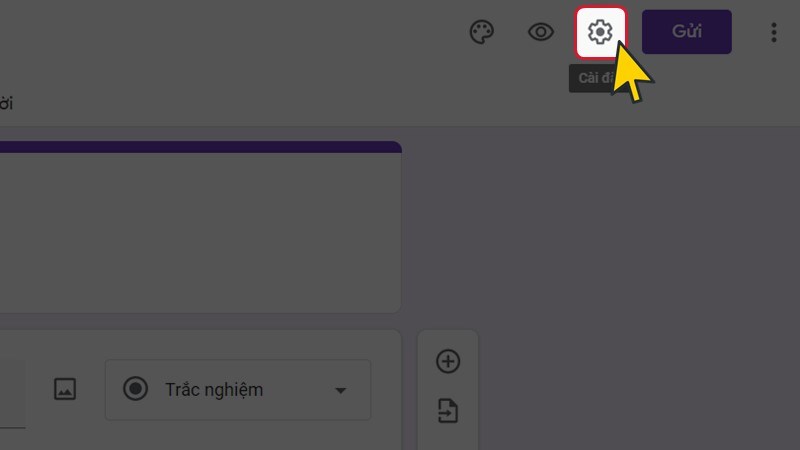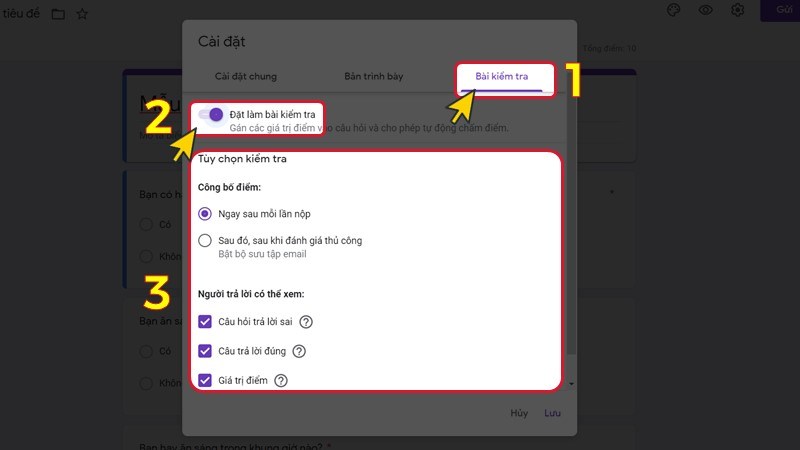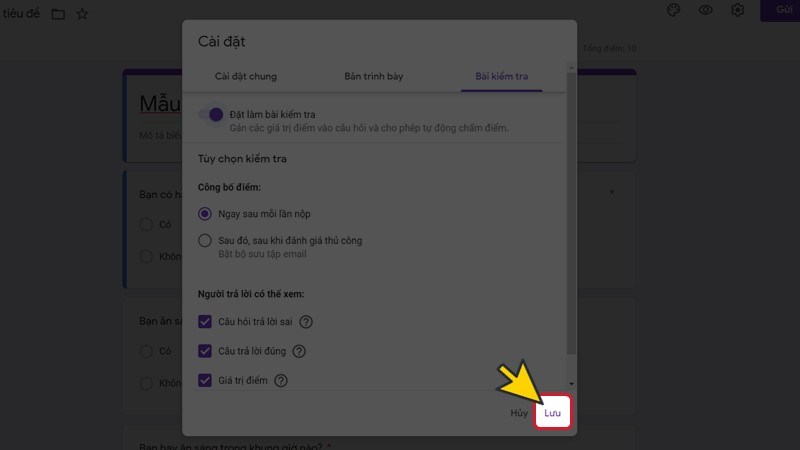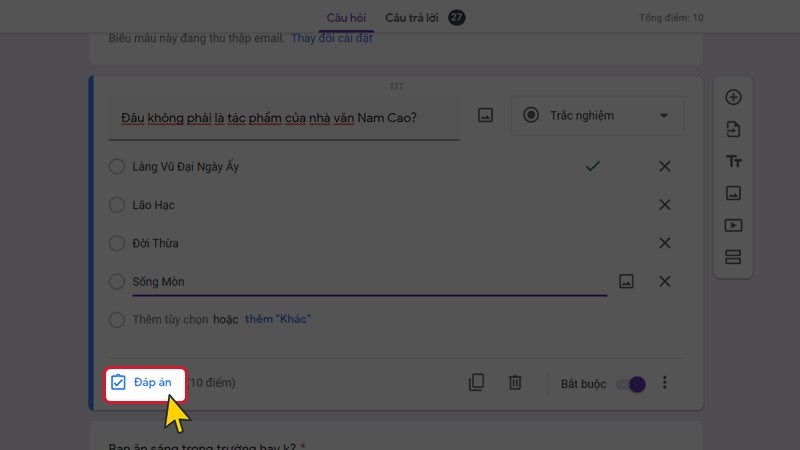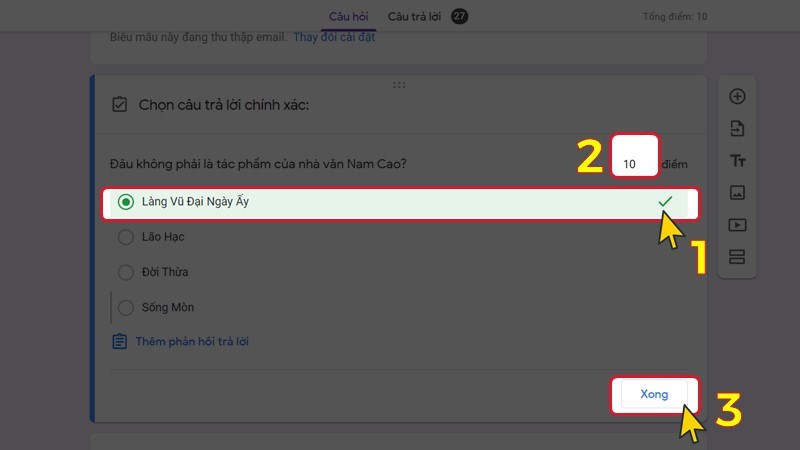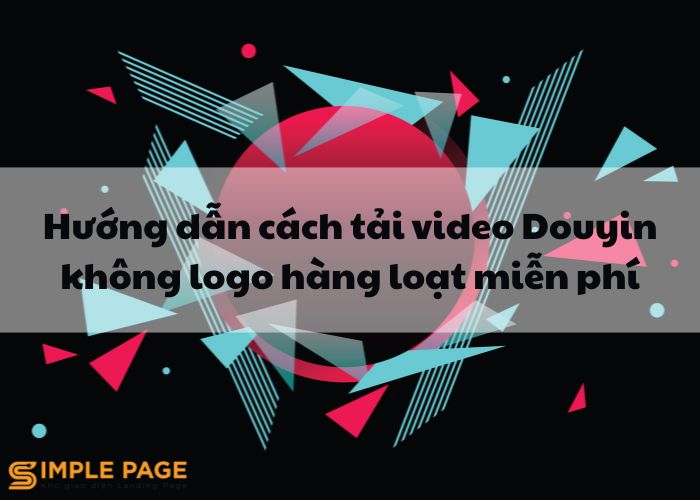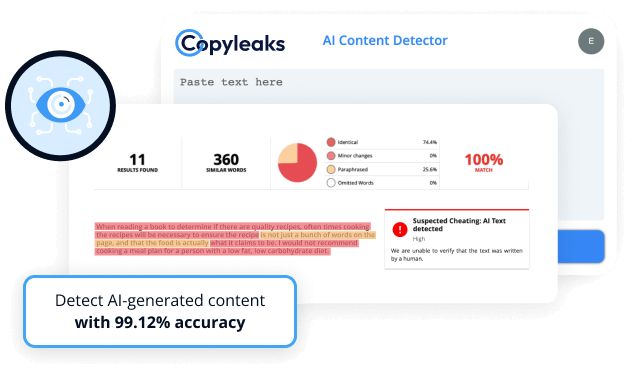Google Form đã trở thành một công cụ không còn xa lạ với giáo viên, học sinh và sinh viên. Tuy nhiên, không phải ai cũng biết cách tạo Google Form một cách chuyên nghiệp. Đặc biệt, đối với những người mới bắt đầu, việc tạo một biểu mẫu Google Form có thể không dễ dàng. Nếu bạn vẫn chưa biết cách tạo Google biểu mẫu trên điện thoại một cách hiệu quả, đừng bỏ lỡ bài viết này.
Tại sao nên sử dụng Google Form?
Google Forms là công cụ tạo biểu mẫu tốt nhất hiện nay và hoàn toàn miễn phí từ Google. Dịch vụ này có nhiều ưu điểm như sau:
- Không cần kiến thức kỹ thuật đặc biệt, bạn có thể tạo biểu mẫu Google Form một cách nhanh chóng và chuyên nghiệp nhất.
- Giúp tăng hiệu suất làm việc cũng như trong lĩnh vực giáo dục. Bạn có thể tạo một biểu mẫu hỏi đáp trắc nghiệm chỉ trong vòng 15 phút bằng Google Form và các câu hỏi, câu trả lời đã được chuẩn bị sẵn.
- Google Forms cung cấp nhiều mẫu để bạn lựa chọn và nhiều loại câu hỏi khác nhau, đáp ứng tất cả nhu cầu tạo biểu mẫu của người dùng.
Hướng dẫn cách tạo google biểu mẫu trên điện thoại Android/iPhone/iPad
1. Tạo Google Form khảo sát
Dưới đây là hướng dẫn cụ thể để tạo một biểu mẫu Google Form:
Bước 1: Truy cập Google Forms:
Đầu tiên, truy cập Google Forms bằng tài khoản Google của bạn. Sau đó, đăng nhập vào Google Drive.
Bấm New, sau đó chọn More, và cuối cùng, chọn Google Forms. Lúc này, bạn sẽ vào giao diện tạo biểu mẫu.
Bước 2: Tạo tiêu đề phiếu khảo sát.
Bước 3: Chọn loại câu hỏi:
Trên giao diện, bạn sẽ thấy bảng chọn loại câu hỏi khảo sát. Hãy chọn “Multiple choice” (lựa chọn nhiều) và sau đó chọn loại câu hỏi bạn muốn sử dụng.
Bước 4: Nhập nội dung của câu hỏi:
- Để nhập nội dung câu hỏi, bấm vào mục “Untitled Question.”
- Để thêm các câu trả lời, bấm vào “Option 1.”
- Bạn có thể thêm các câu trả lời khác bằng cách bấm vào “Add option.”
- Để thêm câu hỏi tiếp theo, hãy bấm biểu tượng dấu cộng (+).
- Dưới mỗi câu hỏi, có các tùy chọn như nhân đôi câu hỏi, xóa câu hỏi, làm cho câu hỏi trở thành bắt buộc, và nhiều tùy chọn khác.
Bước 5: Tùy chỉnh nâng cao:
- Bạn có thể tùy chỉnh nền, màu viền, font chữ và nhiều tùy chọn khác bằng cách bấm vào “Customize Theme.”
- Để xem trước biểu mẫu, hãy bấm vào biểu tượng hình mắt.
- Bạn có thể chỉnh sửa các cài đặt như cho phép người dùng chỉnh sửa và nhiều tùy chọn khác.
Bước 6: Gửi biểu mẫu:
Khi bạn đã hoàn thành biểu mẫu, bạn có thể gửi nó cho người khác qua email hoặc chia sẻ trên mạng xã hội bằng cách bấm “Send” và sau đó chọn phương thức bạn muốn sử dụng.
Bước 7: Thống kê kết quả và đóng biểu mẫu:
- Để xem bảng thống kê kết quả khảo sát, hãy bấm vào tab “Responses” trên giao diện.
- Để xem câu trả lời theo từng người, hãy chọn “Individual.”
- Để tải câu trả lời dưới dạng Excel, bấm vào biểu tượng dấu cộng màu xanh.
- Sau khi xem xong câu trả lời, bạn có thể đóng biểu mẫu bằng cách gạt thanh trạng thái “Accepting responses” sang bên trái.
2. Tạo Google Form trắc nghiệm
Bước 1: Đăng nhập và tạo biểu mẫu
Đầu tiên, đăng nhập vào tài khoản Google của bạn và mở Google Drive.
Bấm vào nút “Mới” ở góc phía bên phải.
Bước 2: Chọn Google Form
Bấm vào mục “Ứng dụng khác,” sau đó chọn “Google Form.” Một biểu mẫu trống sẽ xuất hiện.
Bước 3: Đặt tiêu đề và mô tả
Đặt tiêu đề và bổ sung mô tả cho biểu mẫu của bạn.
Bước 4: Thêm câu hỏi
Bạn có thể thêm câu hỏi bằng cách bấm vào biểu tượng “Thêm câu hỏi” ở phía bên phải thanh công cụ.
Bước 5: Tạo câu hỏi mới
Để thêm một câu hỏi mới, bấm vào biểu tượng “+”.
Để thêm trường nhập liệu, hãy bấm vào biểu tượng mũi tên.
Bước 6: Chọn dạng câu hỏi
Có nhiều dạng câu hỏi khác nhau trong Google Form. Để chọn câu hỏi trắc nghiệm, bấm vào mục “Trắc nghiệm.” Đây là dạng câu hỏi để lựa chọn một ý đúng duy nhất.
Bước 7: Nhập tiêu đề và tùy chỉnh câu hỏi
Sau khi chọn dạng câu hỏi, nhập tiêu đề và các thông tin cần thiết.
Bạn có thể tùy chỉnh câu hỏi bằng cách sử dụng các tùy chọn như sao chép, xóa câu hỏi và nhiều tùy chọn khác.
Bước 8: Tùy chỉnh biểu mẫu
Bạn có thể tùy chỉnh biểu mẫu bằng cách bấm vào các biểu tượng ở phía bên phải màn hình, bao gồm xem trước, thiết lập nâng cao và một số tùy chọn khác.
Bước 9: Xem trước và chỉnh sửa
Kiểm tra biểu mẫu và chỉnh sửa nếu cần thiết. Bạn có thể sử dụng tùy chọn “Xem trước” để xem cách biểu mẫu sẽ hiển thị cho người khác.
Bước 10: Gửi biểu mẫu
Cuối cùng, bấm nút “Sent” (Gửi) để gửi biểu mẫu cho người khác. Bạn có thể lựa chọn cách thức bạn muốn gửi, như qua email hoặc mạng xã hội.
3. Tạo Google Form chấm điểm
Bước 1: Sau khi hoàn thành việc tạo biểu mẫu, bạn hãy nhấp vào mục “Cài đặt”.
Bước 2: Lúc này, một bảng cài đặt sẽ xuất hiện. Sau đó, bạn chọn tab “Bài kiểm tra,” kích hoạt chế độ “Chuyển sang chế độ kiểm tra,” và tiến hành thiết lập các tùy chọn kiểm tra như sau:
- Công bố điểm: Ngay sau khi học viên nộp bài. Sau đó, sau khi đánh giá bài thi thủ công, kết quả sẽ được gửi qua email.
- Người trả lời có thể xem: Các câu trả lời sai, câu trả lời đúng, giá trị điểm…
Bước 3: Tiếp theo, bạn nhấp vào nút “Lưu.”
Bước 4: Sau đó, bạn chọn một câu hỏi đã được tạo trước đó và sau đó nhấp vào nút “Đáp án.”
Bước 5: Tiếp theo, bạn chọn một hoặc nhiều phương án đúng. Sau đó, nhập điểm số cho câu hỏi và nhấp vào nút “Hoàn thành.” Để thêm câu hỏi khác, bạn có thể lặp lại Bước 4 và 5.
4. Tạo Google Form đăng ký
Bước 1: Đầu tiên, bạn cần truy cập vào Google Form. Sau đó, tạo một biểu mẫu trên Google.
Bước 2: Sau khi tạo xong biểu mẫu trên Google, tiến hành chỉnh sửa biểu mẫu bằng cách:
- Thêm các trường nhập liệu.
- Sửa đổi các trường nhập liệu.
- Xóa và tùy chỉnh biểu mẫu theo ý muốn.
Bước 3: Cuối cùng, khi đã hoàn thành việc chỉnh sửa biểu mẫu, hãy gửi nó cho những người bạn muốn chia sẻ với.
Kết luận
Trên đây, Simple Page đã tổng hợp tất cả thông tin về cách tạo google biểu mẫu trên điện thoại một cách chuyên nghiệp và hấp dẫn. Quá trình tạo biểu mẫu rất đơn giản, phải không? Hy vọng rằng thông qua bài viết này, mọi người đã học được cách thực hiện một cách thành công.